Mac에서 앱 실행 시 에러 메시지

맥 앱스토어 외에서 다운로드 받은 앱을 실행하려고 할 때 위와 같이 메시지가 뜨는 경우가 있다. 이는 보안 설정 때문에 뜨는 메시지로 확인되지 않은 개발자가 만든 앱일 경우 첫 실행 시 이런 에러가 뜬다.
이는 [시스템 환경설정]에서 간단히 해결할 수 있다.
해결 방법
"Apple에서 악성 소프트웨어가 있는지 확인할 수 없기 때문에 열 수 없습니다." 문제를 해결하기 위해 Mac의 [시스템 환경설정] 화면을 띄어보자.
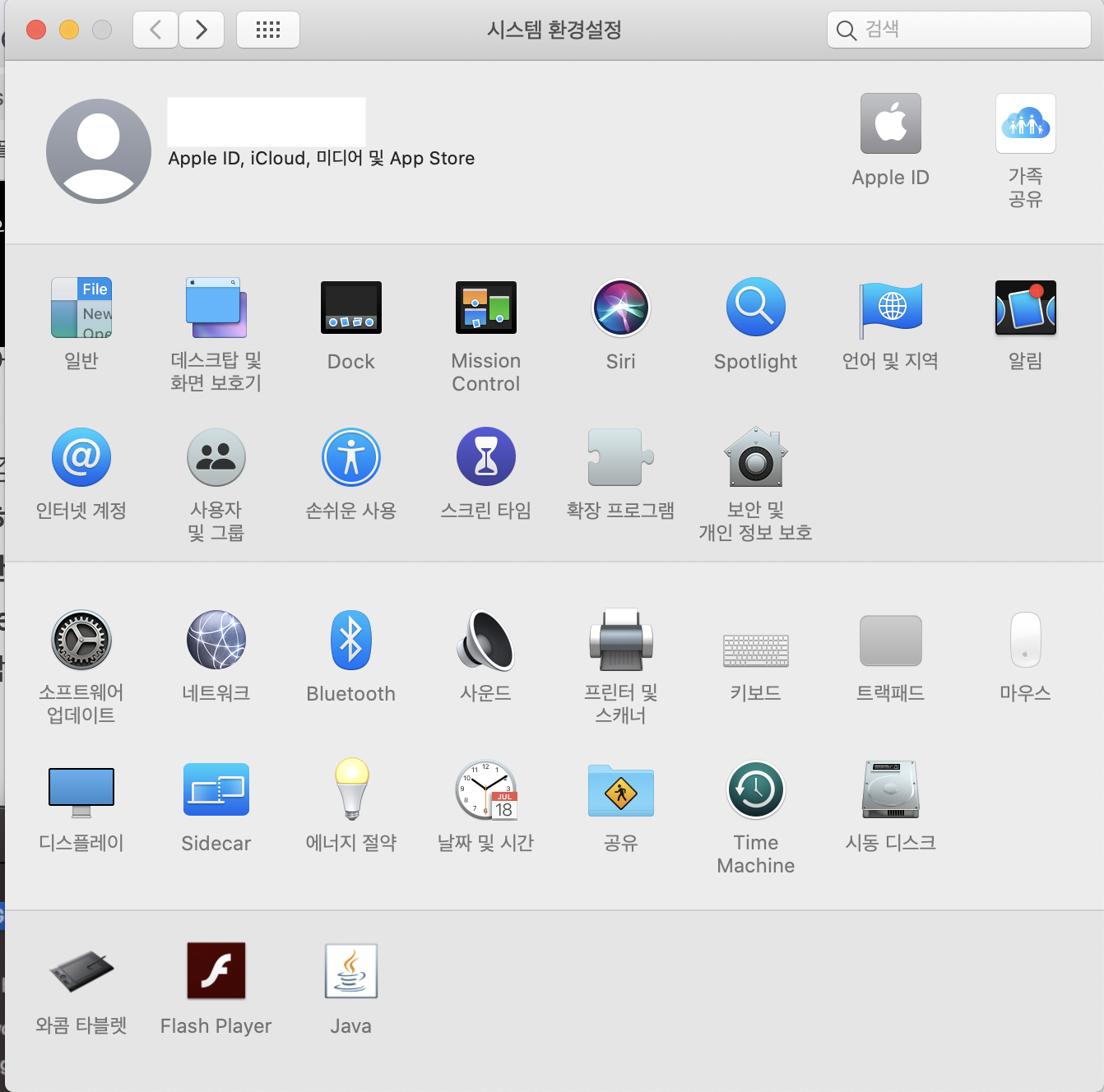
[보안 및 개인 정보 보호]을 선택한다.
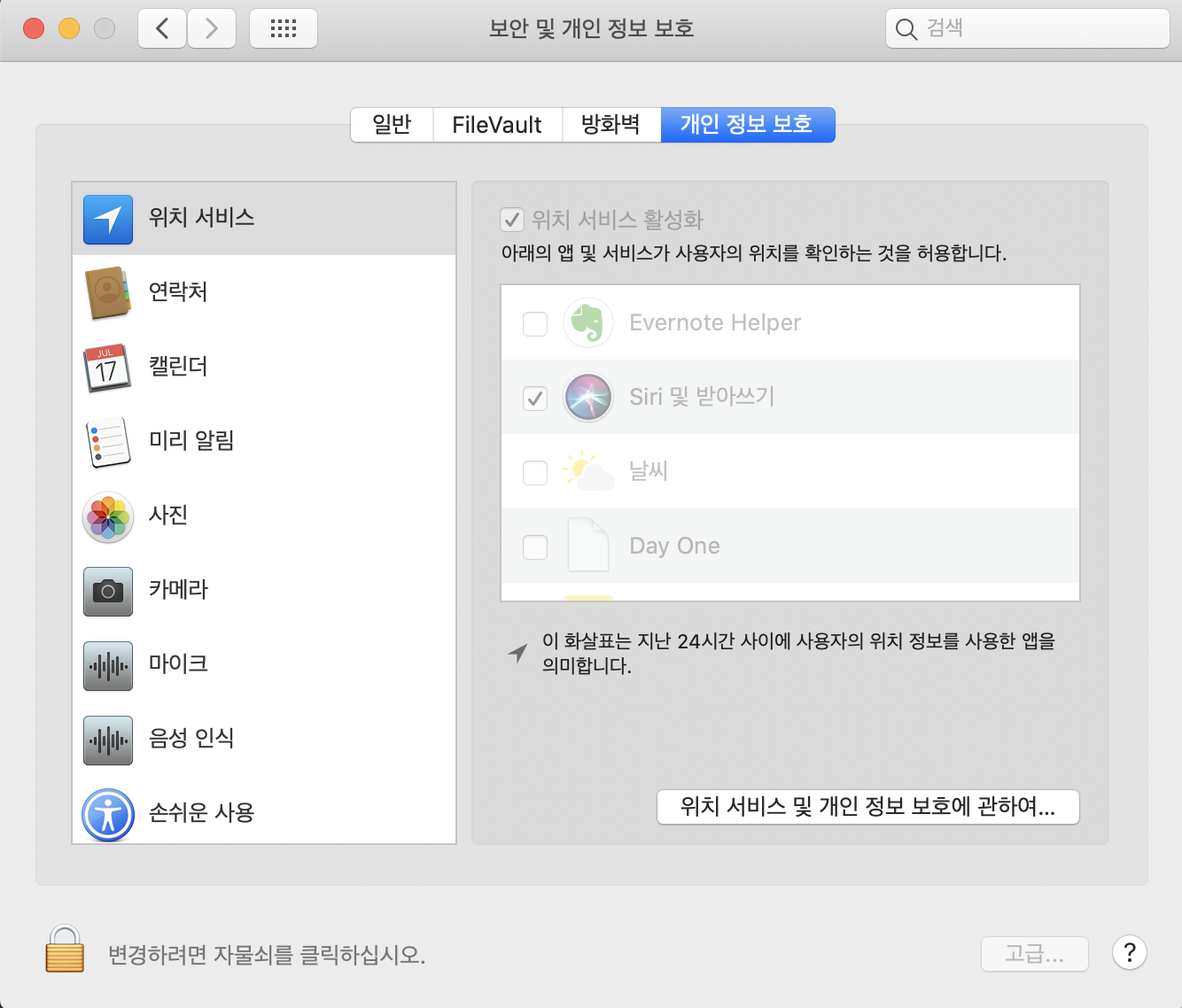
[일반] 탭을 누른다.

하단에 "다음에서 다운로드한 앱 허용" 설정 화면이 보인다.

방금 "MySQL Workbrench" 실행했다가 [확인 되지 않은 개발자] 문제로 에러가 떴기 때문에 하단에 "확인된 개발자가 등록한 응용 프로그램이 아니기 때문에 'MySQL Workbrench' 사용을 차단했습니다." 라는 문구가 생겼다.

앱의 실행을 허용하기 위해 그 옆의 [확인 없이 열기] 버튼을 누르자.
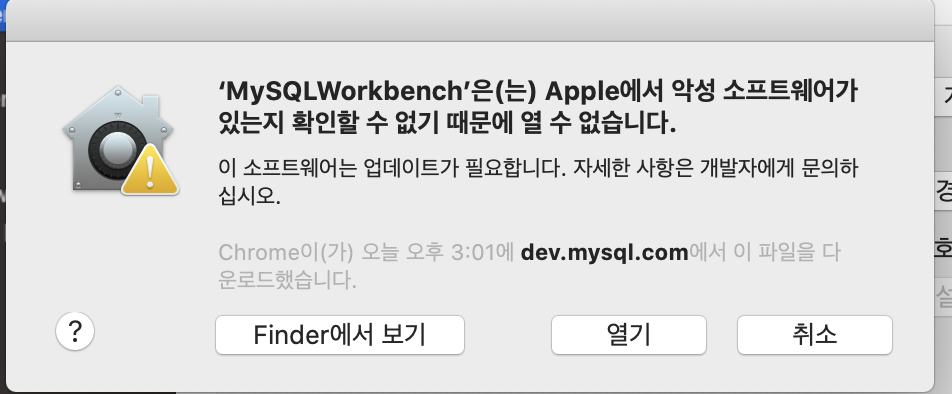
[열기] 버튼을 선택한다.

관리자 암호를 입력하면 실행이 완료된다.
맥의 게이트키퍼(Gatekeeper) 켜기/끄기
확인되지 않은 개발자의 앱을 다운로드 받을 경우 이와 같이 매번 첫 실행마다 관리자 암호를 입력해서 허용을 해줘야 한다. 만약 매번 보안 설정을 해제해주기 귀찮다면 터미널을 통해 맥의 게이트키퍼 (Gatekeeper)을 아예 끄는 방법도 있다.
게이트키퍼 끄기 (비활성화)
sudo spctl --master-disable
게이트키퍼 켜기 (활성화)
sudo spctl --master-enable
게이트키퍼를 끄면 [보안 및 개인 정보 보호] 화면에 다음과 같이 새로운 옵션 "모든 곳"(영문판일 경우 Anywhere)이 추가된다.
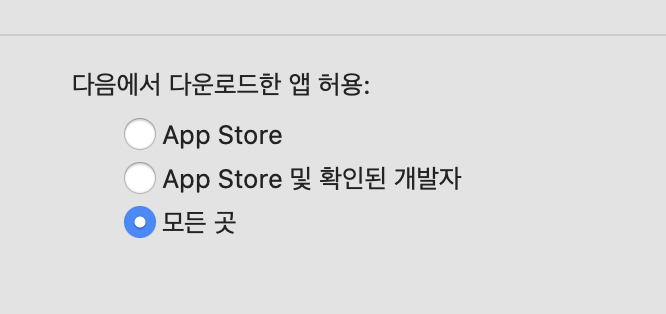
"모든 곳"으로 설정했을 경우, 이후 확인되지 않은 개발자가 만든 앱도 에러 메시지 없이 바로 실행하게 하게 된다.
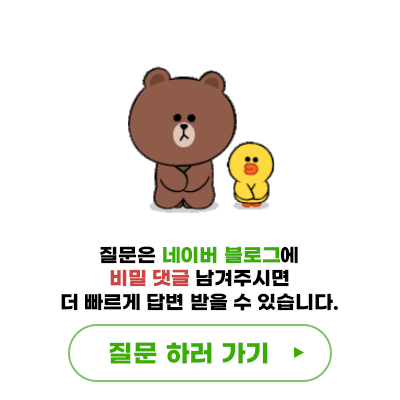
댓글